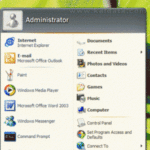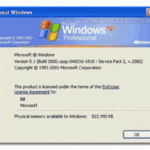Вы когда-нибудь хотели безопасно удалить из Windows неиспользуемые приложения, например Media Player, Internet Explorer, Outlook Express, MSN Explorer, Messenger…? Благодаря nLite это стало возможным. Кроме того, nLite дает вам возможность встроить пакет обновления в Windows, чтобы при следующей переустановке Windows использовала пакет обновления. Максимально оптимизирует и сжимает библиотеки и драйверы, тем самым экономя место. Наконец, у вас есть возможность создать ISO-образ оптимизированной и чистой Windows для записи на диск. Поддерживает Windows 2000, XP и 2003. Работает со всеми типами SP. Программа требует Microsoft .NET Frameworkработать.
А скачать nLite можно отсюда: нлайт
Предоставляю вам краткую инструкцию по работе с программой, основанную на личном опыте работы с ней. Так что:
Для начала вставьте диск Windows. Теперь мы можем начать.
Программа поддерживает болгарский язык — вы можете выбрать его для удобства.
Далее ->
В этом окне нужно показать nLite путь к файлам Windows т.е. на компакт-диск. Например D:, тогда он спросит у вас каталог, куда будут скопированы файлы операционной системы:
Лучше создать новую папку. Вы ждете, пока необходимые данные будут скопированы, затем самое время выбрать нужные модификации (вы увидите меню восстановления предыдущих сессий, его можно смело пропустить, если вы работаете с программой впервые):
Далее ->
На этом шаге мы создадим пакет обновлений в Windows, для вашего удобства вот ссылки на все из них, вы выбираете какой вам нужен, я рекомендую последний для всех:
Windows 2000:
– Пакет обновления 1
– Пакет обновления 2
– Пакет обновления 3
– Пакет обновления 4
Windows XP:
– Пакет обновления 1а
– Пакет обновления 2
Windows Server 2003:
– Пакет обновления 1
Указать расположение пакета (в моем случае это Service Pack 4 для Windows 2000)…
…и ждем его интеграции:
Далее ->Я думаю, вы успешно закончили, теперь пришло время встроить обновления, а также некоторые программы, такие как Firefox, 7-zip, BitDefender, Mircosoft .NET Framework в виде надстроек nLite — способ интеграции идентичен. Вот места, где вы можете найти все обновления, выпущенные на данный момент:
– Для Windows 2000
– Для Windows ХР
– Для Windows Server 2003
— Здесь все программы, которые можно встроить в установку Windows
На скриншоте видно, как это работает с последней версией установщика Windows:
Далее ->
В следующем меню вам предоставляется возможность интегрировать драйверы в виде файлов .inf. Полезные источники драйверов:
– DriverZone.com
– DriverGuide.com
— Помощь драйверам
— WinDrivers.com
— Штаб водителей
— PcDrivers.com
– DriversKit.com
Компоненты Windows вот-вот будут удалены, так что не ориентируйтесь на мой выбор — все приведено для примера, решайте сами, что вам будет нужно, а что нет. Для удобства программа дает основную информацию в правом верхнем углу почти для каждого из них, обратите внимание на те, что выделены красным.
В этом окне отметьте нужные функции. ИСПОЛЬЗОВАТЬ…
… и из этого древовидного меню выберите компоненты, из которых ВАМ НЕ НУЖНОсначала драйверы:
Языки. Отметьте все, что вам не нужно:
Из интернет-приложений можно избавиться от всеми любимого Internet Explorer, и он не удалит его ядро, являющееся неотъемлемой частью операционной системы. Это означает, что вы легко сможете использовать такие браузеры, как Maxthon, Avant, Slim на базе IE.
Ниже приведены раскладки клавиатуры — отметьте ненужные, чтобы удалить:
Мультимедиа — отсюда вы можете удалить WMP и Windows Picture and Fax Viewer, если вы их не используете:
Варианты ОС — читайте описания и удаляйте ненужные:
Из приложений возможно удаление встроенных игр и заставок, а также Paint, WordPad и т.д.
Салфетки — крайне осторожно машем, для ознакомления см. эту ветку Night_Raven:
Наконец, это поддержка оборудования (после этого есть также каталоги, которые я не рекомендую удалять), удалите то, что вы не хотите и не собираетесь использовать.
Далее ->nLite позволяет коснуться некоторых настроек, которые обычно делаются во время установки, с помощью которых вы можете частично или полностью ее автоматизировать.
Первая вкладка — Информация, рекомендую не трогать, если не знаете, что делаете.
Администратор — здесь вы можете ввести пароль администратора, не запрашивая его впоследствии во время установки.
Общие — место для ввода серийного номера вашей копии Windows. Если вы это сделаете, вам не будет предложено его для установки, и вы также можете заранее остановить режим гибернации и, таким образом, сэкономить место (эквивалент виртуальной памяти).
Здесь вы выбираете, под каким именем вас будут видеть в локальной сети:
Если вы подключены к Интернету через локальную сеть, вы можете заранее выполнить настройки на вкладке «Настройки сети».
Региональные настройки…
Настройка картинки уже при самой установке:
Далее ->
Из этого окна вы выбираете расположение временной (Temp) директории, название папки, в которой будет находиться Windows и т.д.
Другая вкладка посвящена включению и выключению некоторых служб, снова я отсылаю вас к теме Night_Raven.
Далее ->
Другие мелкие настройки внешнего вида Windows и т.д.
Далее ->
Вам нужно дождаться, пока nLite закончит обработку операционной системы:
После завершения у вас есть возможность добавить другие файлы/папки в каталог, где находятся скопированные и уже обработанные файлы Windows. Это могут быть установки программ, игр и т.д. После этого вы можете создать iso и записать его.
Поздравляем! Ваша Windows готова!